Immer wieder erlebe ich seltsame Dinge! Vor allem die Laptop-Nutzer kommen oft auf sehr lustige Ideen, wenn es darum geht Daten eines Netzlaufwerkes „mit zu nehmen“. Da werden Daten vom Netzlaufwerk händisch auf die lokale Platte kopiert oder gar aus versehen verschoben. Dann hat man irgendwann zwei Datenbestände und keinen Plan mehr, welche Daten den aktuellen Stand besitzen. Jetzt geht das Vergleichen der Files los und wer kein Tool dafür zur Hand hat, kann dafür schon mal einen Nachmittag einplanen!
Die zweite Gattung an Laptop-Benutzer ist dann schon einen Schritt weiter! Denn bei dieser Gattung kommen schon Tools zur Synchronisation zum Einsatz! So lange das Tool dann sauber läuft und es richtig konfiguriert wurde, ist dies nicht mal so schlecht! Doch irgendwann kommt der Punkt an dem der Endanwender nicht mehr mit den Einstellungen klar kommt! Power-Nutzer sind davon natürlich ausgenommen – aber diese können auch die Initialeinrichtung selbst vornehmen!
Diese Programme sind grundsätzlich nicht verkehrt, wenn man diverse Daten synchronisieren möchte! Doch oft ist solch ein Tool gar nicht notwendig! Denn wenn es nur darum geht ein paar Daten von einem Netzlaufwerk mitzunehmen, gibt es eine viel einfachere Methode!
Microsoft hat nämlich in ihr Betriebssystem eine Möglichkeit integriert um Daten offline verfügbar zu machen! Das richtig geniale daran ist – man muss sich nicht umgewöhnen. Das Netzlaufwerk bleibt sozusagen immer bestehen – egal ob man mit dem Netzwerk verbunden ist oder eben auch nicht! D.h. ein Umdenken wo denn die Daten gerade liegen entfällt gänzlich und dabei ist die Sache noch richtig einfach zum einrichten!
Möchte man Daten aus einem Netzlaufwerk überall nutzen, so genügt ein einfacher Rechtsklick auf die gewünschten Ordner und man wählt dann im erscheinenden Menü den Punkt „Immer offline verfügbar“ machen aus!
Ja, so einfach kann das sein!
Die Daten gleichen sich nun vollkommen automatisch ab und man muss sich um nichts mehr kümmern.
Möchte man die Synchronisation beenden / aufheben, so genügt ein weiterer Rechtsklick auf das gewünschte File / Ordner und man entfernt einfach das Häkchen mit einem Klick auf den entsprechenden Punkt. Schon ist die Datei bzw. das Verzeichnis nur noch im Netzlaufwerk verfügbar und belegt keinen Speicher am lokalen Rechner / Laptop.
Tags:
- netzlaufwerk offline verfügbar machen
- netzwerklaufwerk offline verfügbar machen
- wd netzwerklaufwerk offline verfügbar machen
- eplan offline verfügbar machen
- netzwerk offline verfügbar machen
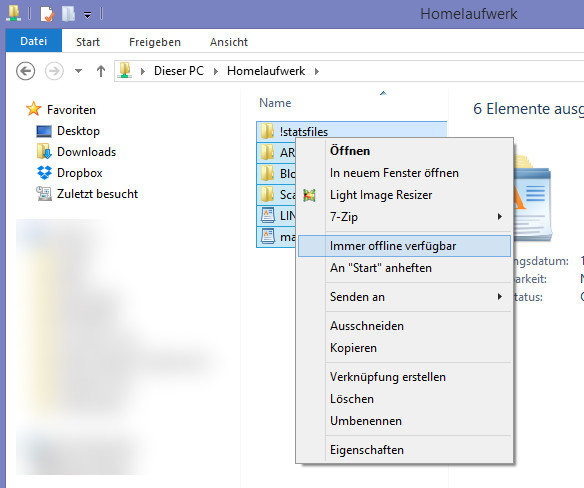

Es ist genau diese Funktion welche ich brauche. Aber in Windows 10 Home fehlt die offenbar. Und in der MS Comunity steht, dass man es im Synchronisierungscenter aktivieren könnte, dort wird aber eine EMail Adresse verlangt und die ist dann mit zu wenigen Rechten obwohl ich Admin bin….
Kurz und Bündig: Wo gibt es für Windows 10 Home eine Schritt für Schitt Anleitung um mein Netzwerklaufwerk N: offline verfügbar zu machen?
Vielen lieben Dank für Hinweise und beste Grüsse.
Netter Artikel. Aber ist es wirklich nötig, jeden Satz mit einem Ausrufezeichen zu beenden? Ein einfacher Punkt reicht auch.
Hallo IT’ler.
Ich habe folgendes Problem. Ich hatte die Daten offline verfügbar gehabt und alles lief wunderbar. Dann ist mein NAS ausgestiegen auf dem die Daten liegen.
Nun hat ein Benutzter des Rechners unglücklicherweise das Laufwerk getrennt und nun scheinen die Offlinedaten auch verloren zu sein.
Kann man die Daten wieder retten?
Gruss Andreas
Was ist zu tun, wenn dieser Eintrag im Kontextmenü einfach fehlt? Ich hab Win 10 PRO!!